소개
이 문서에서는 Cisco SMA(Secure Email and Web Manager) 업그레이드 프로세스에 대해 설명합니다.
사전 요구 사항
요구 사항
다음 주제에 대한 지식을 보유하고 있으면 유용합니다.
- 물리적 또는 가상 SMA 설치
- 라이센스 활성화 또는 설치
- SSH(Secure Shell) 클라이언트
- SMA 어플라이언스의 인터넷 연결
- 설치 마법사가 완료되었습니다.
- SMA에 대한 관리 액세스
- 업그레이드 경로를 찾으려면 릴리스 정보를 확인합니다.
- Cisco SEG(Secure Email) 및 SWA(Secure Web Appliances) 호환성 매트릭스 검토
- 릴리스 정보를 확인하여 대상 버전에 대한 최신 기능 및 결함을 찾습니다.
- 릴리스 노트에서 추가 사전 요구 사항 확인
사용되는 구성 요소
이 문서는 특정 소프트웨어 및 하드웨어 버전으로 한정되지 않습니다.
이 문서의 정보는 특정 랩 환경의 디바이스를 토대로 작성되었습니다. 이 문서에 사용된 모든 디바이스는 초기화된(기본) 컨피그레이션으로 시작되었습니다. 현재 네트워크가 작동 중인 경우 모든 명령의 잠재적인 영향을 미리 숙지하시기 바랍니다.
배경 정보
SMA는 지원되는 버전이 가장 낮습니다. 어플라이언스를 설치한 후 수행해야 하는 첫 번째 단계 중 하나는 환경에 맞는 올바른 버전으로 업그레이드하도록 하는 것입니다. 이 문서에서는 어플라이언스를 대상 버전으로 가져오는 데 필요한 단계를 설명합니다.
어플라이언스 업그레이드 전 중요 단계
- 데이터 손실을 방지하거나 최소화하기 위한 조치를 취합니다.
- 새 어플라이언스에 전송할 각 데이터 유형에 대해 충분한 디스크 용량과 동일한 크기 할당이 있는지 확인합니다.
- 디스크 공간 알림을 받은 경우 업그레이드하기 전에 디스크 공간 문제를 해결하십시오.
- 어플라이언스에서 XML 구성 파일을 저장합니다. 현재 구성 파일 저장 및 내보내기의 주의 사항을 참조하십시오. 어떤 이유로든 어플라이언스가 업그레이드 전 릴리스로 복귀하면 이 파일이 필요합니다.
- 허용 목록/차단 목록 기능이 활성화된 경우 어플라이언스의 목록을 내보냅니다.
- Management Appliance(관리 어플라이언스) > System Administration(시스템 관리) > Configuration File(컨피그레이션 파일)을 클릭하고 아래로 스크롤합니다.
- 명령을 통해 리스너 일시 중단 일시 중단 리스너 CLI 업그레이드가 사용되는 경우 GUI에서 업그레이드를 수행하면 리스너 일시 중단이 자동으로 발생합니다.
- 메일 대기열과 전달 대기열을 비웁니다.
- 업그레이드 설정이 원하는 대로 구성되었는지 확인합니다. 업그레이드 및 서비스 업데이트 설정 구성을 참조하십시오.
WUI를 통한 업그레이드 프로세스
사전 요구 사항 및 Before Appliance Upgrade Important Steps 섹션을 검토하고 다음 단계를 수행하여 현재 릴리스에서 대상 릴리스로 업그레이드합니다.
1. 관리자 자격 증명을 통해 SMA WUI(웹 사용자 인터페이스)에 로그인합니다.
2. 기본 메뉴 탭에서 시스템 관리를 선택한 다음 이 이미지에 표시된 대로 시스템 업그레이드를 클릭합니다.
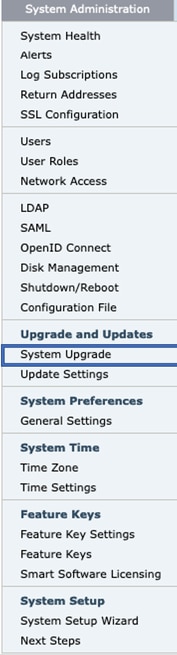 그림 1: 시스템 업그레이드
그림 1: 시스템 업그레이드
3. 이 이미지에 표시된 업그레이드 옵션을 클릭합니다.
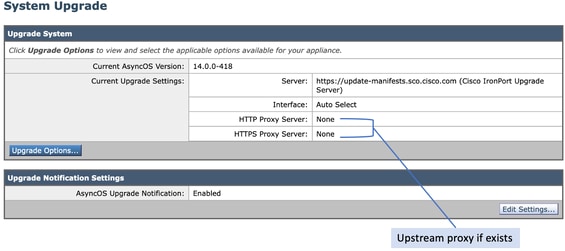 그림 2: 업그레이드 옵션 선택
그림 2: 업그레이드 옵션 선택
4. 표시된 설정에서 이 이미지에 표시된 대로 다운로드 및 설치 또는 다운로드만을 선택합니다.
 그림 3: 다운로드 및 설치 또는 다운로드만 선택
그림 3: 다운로드 및 설치 또는 다운로드만 선택
5. 사용 가능한 업그레이드 이미지 목록에서 이미지에 표시된 대로 대상 버전을 선택합니다.
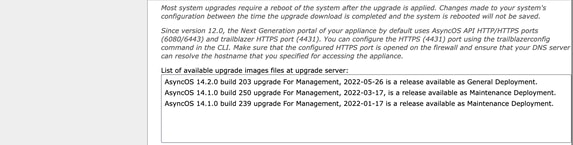 그림 4: 대상 버전 선택
그림 4: 대상 버전 선택
6. 이 이미지에 표시된 대로 업그레이드 준비 섹션에서 구성에 대한 백업을 저장할 방법을 선택합니다.
 그림 5: 구성 백업 옵션
그림 5: 구성 백업 옵션
7. 진행을 클릭합니다.
8. 진행률 표시줄에는 업그레이드 또는 다운로드 프로세스가 표시됩니다. 업그레이드가 완료된 후 페이지를 닫고 다시 돌아올 수 있습니다.
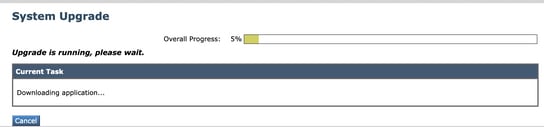 그림 6: 업그레이드 진행 상태 표시줄
그림 6: 업그레이드 진행 상태 표시줄
참고: 업스트림 프록시가 있는 경우 System Administration(시스템 관리) > Update and Upgrade Settings(업데이트 및 업그레이드 설정)에서 프록시 설정을 구성해야 합니다.
CLI를 통한 업그레이드 프로세스
사전 요구 사항 및 Before Appliance Upgrade Important Steps 섹션을 검토하고 다음 단계를 수행하여 현재 릴리스에서 대상 릴리스로 업그레이드합니다.
- SSH 클라이언트를 통해 SMA CLI(Command Line Interface)에 액세스합니다.
- upgrade 명령을 입력합니다.
- 일부 버전은 다음 옵션을 제공합니다(그렇지 않으면 5단계로 이동).
다운로드: 버전을 다운로드하고 단계(1-3)로 돌아가 INSTALL(설치)을 선택하여 버전을 설치할 수 있습니다.
다운로드 설치: 동일한 단계에서 버전 다운로드 및 설치.
설치: 이전에 다운로드한 버전을 설치합니다(이전 버전을 다운로드한 경우 이 옵션을 사용할 수 있음).
상태: 다운로드 옵션을 이전에 선택한 경우 다운로드 상태를 표시합니다.
- 업그레이드의 현재 상태에 따라 적절한 옵션을 선택합니다.
- 대상 버전을 선택합니다.
- Enter 키를 눌러 업그레이드 프로세스를 시작합니다.
- 업그레이드가 완료되면 재부팅하여 업그레이드를 적용해야 합니다.
다음을 확인합니다.
설정이 올바르게 작동하는지 확인하려면 이 섹션을 활용하십시오.
업그레이드 및 재시작이 완료되면 CLI 명령 버전을 사용하여 시스템이 올바른 대상 릴리스에 있는지 확인합니다.
문제 해결
이 섹션에서는 컨피그레이션 문제를 해결하는 데 사용할 수 있는 정보를 제공합니다.
여러 가지 이유로 인해 업그레이드가 실패할 수 있습니다. 이러한 문제의 대부분은 업그레이드 프로세스 시 네트워크 연결 또는 삭제와 관련이 있습니다.
업데이트 서버에 연결할 수 없음
SMA_CLI> upgrade
Choose the operation you want to perform:
- DOWNLOADINSTALL - Downloads and installs the upgrade image (needs reboot).
- DOWNLOAD - Downloads the upgrade image.
[]> download
Upgrades available.
1. AsyncOS 14.1.0 build 239 upgrade For Management, 2022-01-17 is a release available as Maintenance Deployment.
2. AsyncOS 14.1.0 build 250 upgrade For Management, 2022-03-17, is a release available as Maintenance Deployment.
3. AsyncOS 14.2.0 build 203 upgrade For Management, 2022-05-26 is a release available as General Deployment.
[3]>3
Download error: http://updates.ironport.com/asyncos/zeus-14-2-0-203/hints/default/1
업데이트 서버에 연결할 수 없기 때문에 오류 메시지가 나타납니다.
SMA 어플라이언스가 업데이트 서버에 대한 올바른 해결 방법을 가지고 있는지 확인하십시오. 자세한 단계는 이 문서를 검토하십시오.
참고: CLI가 실패하거나 SSH 세션이 시간 초과되면 WUI에서 업그레이드를 시도합니다.
참고: 방화벽은 특히 업그레이드 프로세스를 위해 유휴 연결을 활성 상태로 유지해야 합니다.
관련 정보